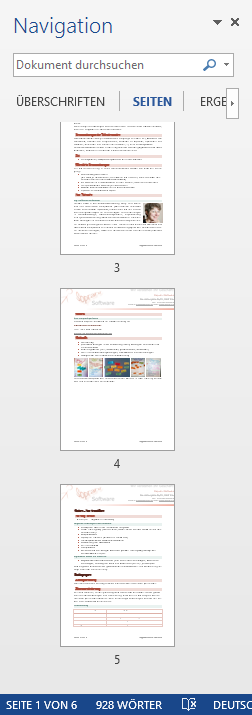
Die Optik macht's – Miniaturseitenvorschau in der #Word-#Navigation
Sie wissen genau, wie die Seite aussieht, auf die Sie in Ihrem Word-Dokument jetzt hinnavigieren wollen. Dann schauen Sie (ab Version 2010) doch im Navigationsbereich nach, wo sich die Seite befindet – dazu brauchen Sie darin nur das Register SEITEN anzuzeigen. Und wenn Sie gar keinen Navigationsbereich haben, lässt er sich mit ANSICHT > Anzeigen > Navigationsbereich einblenden. Hier finden Sie alle Seiten in ganzganzklein, und Sie navigieren zu der gewünschten Seite, indem Sie einfach draufklicken.